有料メールアドレスを取得するには、レンタルサーバーと契約をしドメインを取得する必要があります。
有名なレンタルサーバーには「エックスサーバー」や「Conoha Wing」などがありますが、今回の記事ではエックスサーバーを使った有料メールアドレスの取得方法を紹介します。
なお、有料メールアドレスについて詳しく知りたい方や、レンタルサーバーの選び方などを知りたい方は、以下の記事にて紹介しているので、ぜひチェックしてみてください。
有料メールアドレスが取得できるエックスサーバーとは?
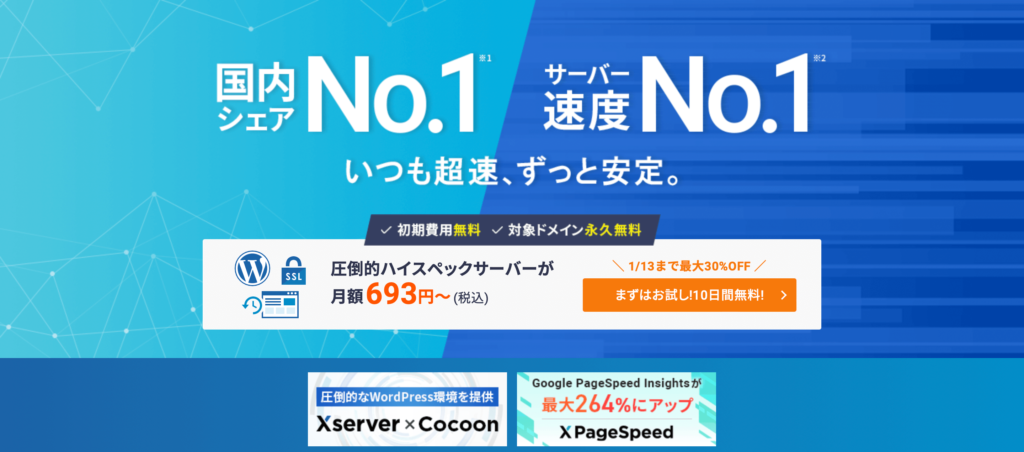
エックスサーバーとは国内シェア1位で長年人気を誇るレンタルサーバーです。
「レンタルサーバーといえばエックスサーバー」というほど、圧倒的な人気を誇るため、わからないことは調べればすぐに解決できるほど、情報がネット上に出回っています。
また、安全性・機能性も高いため、メールアドレスだけじゃなく、Webサイトを作成するのにもおすすめです。
ちなみに、私もエックスサーバーを使っています!
エックスサーバーはサポート体制も充実しており、24時間365日メールと電話でお問い合わせできます。
そのため、初心者でも安心して使うことができます!
では、早速登録方法を紹介していきます。登録は15分でできるので、ぜひ画像を見ながらやってみてくださいね^^
エックスサーバーを使って有料メールアドレスを取得する方法
では、まずココから
![]() サイトにアクセスしましょう。
サイトにアクセスしましょう。
① 最初に、『まずはお試し!10日間無料』をクリック!
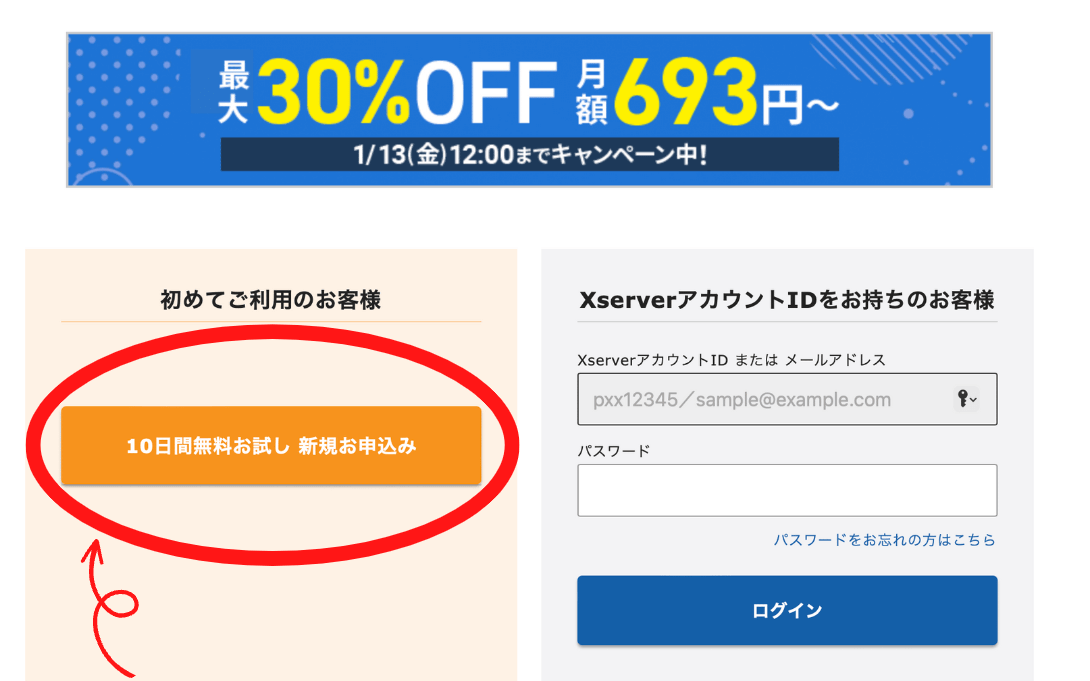
② 左側の『10日間無料お試し、新規お申し込み』をクリックします。
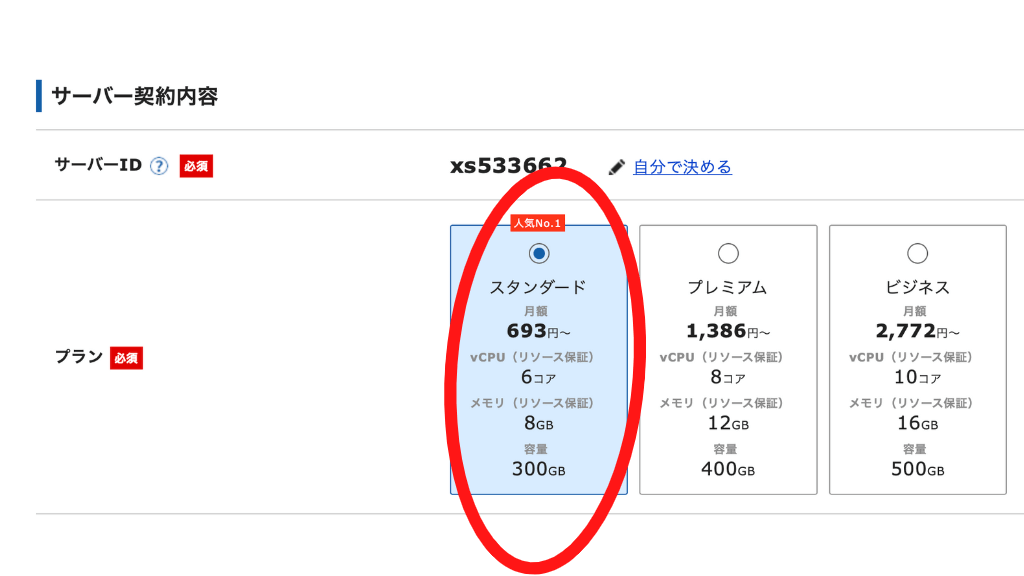
③次に、サーバーの契約内容を決めていきます。
サーバーIDはそのままで大丈夫!
プランは、スタンダードプランでも十分です。
このプランは、有料メールアドレスだけではなく、個人のHPやブログも作れますので、今後ブログやHPを作りたいと考えている人は、これを機にブログを始めるのも◎
そして、一番下の『利用する』にチェック。
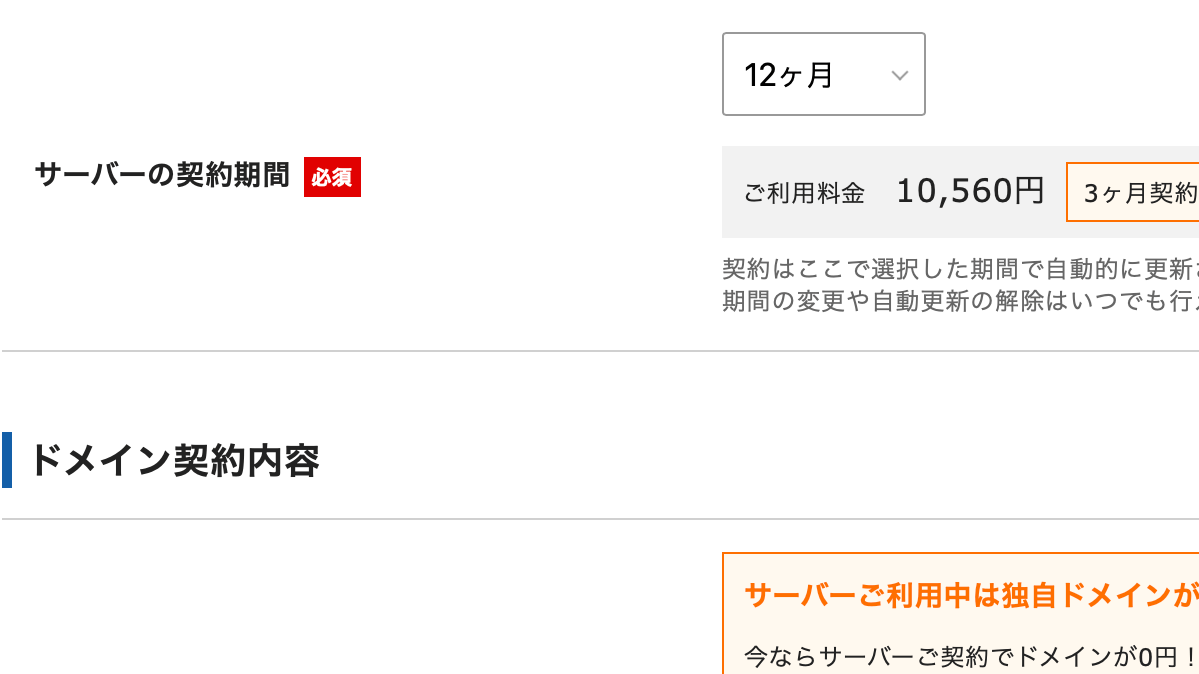
④次は契約内容を決めます。
ブログの契約期間はいつでもOK!
ただ、長期契約の方がお得なので、今後本気で翻訳の仕事をする!と決心を固めている人は、長期契約がおすすめ。
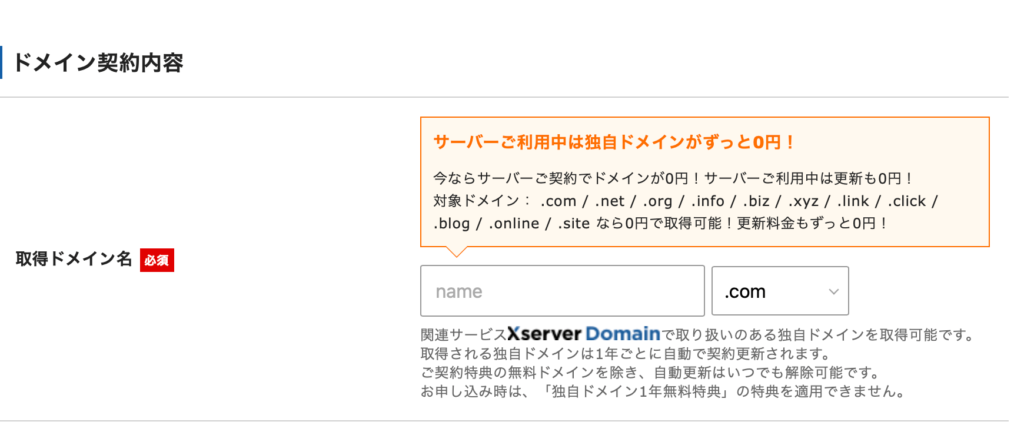
ドメイン名は、HPのURLとメールアドレスになるので、慎重に決めましょう。
例えば、私だったら、このブログは「ankoruka.com」がドメイン名です。
メールアドレスを作る際は、ドメインの前に好きな言葉を入れることができます。
「〇〇@ankoruka.com」という感じ!
*〇〇の部分は、エックスサーバーへの登録が完了したら、サーバーパネル からメール ⇨メールアカウント設定 ⇨メールアカウント追加 で、メールアドレスを作ることができます!
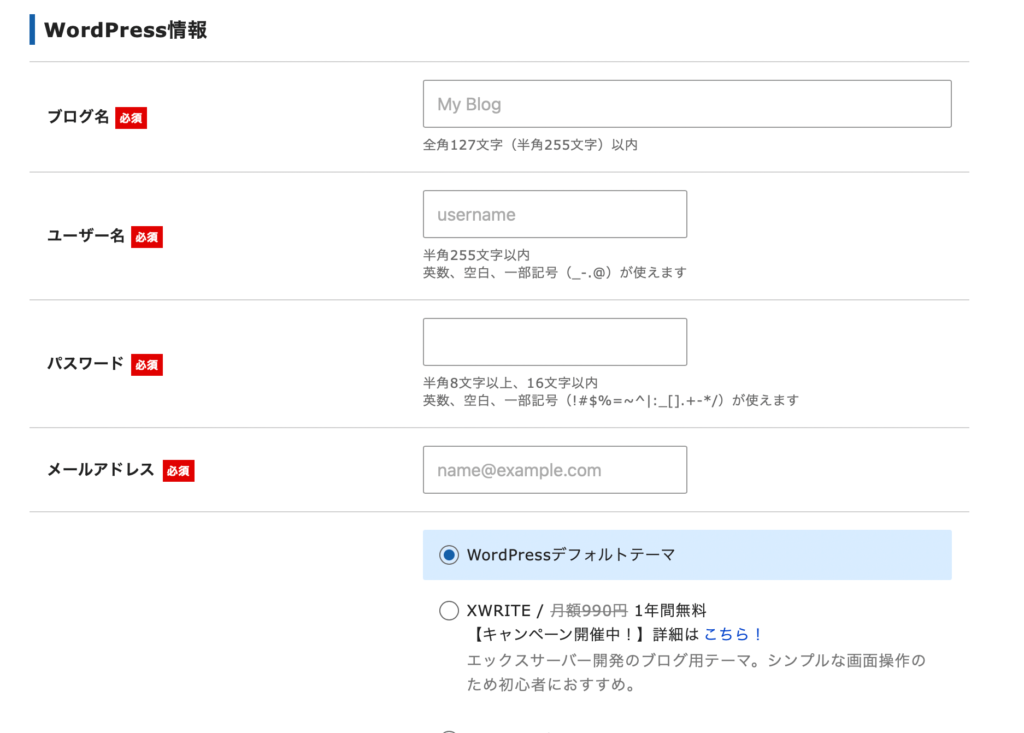
⑥次にwordpress情報を記入します。
先ほども言ったとおり、ブログとメールアドレスはセットのようなものなので、今はブログをやるつもりはなくても、記入しておきましょう。
ブログ名は、後からでも変えられるので、とりあえず適当に入れましょう(笑)
⑦ここまで来れば、あとは名前やクレジットカードの情報などの個人情報を登録するだけ!
全て記入できたら、SMS・電話承認をし、申し込みは終わりです!
あとは、先ほど言ったようにサーバーパネル ⇨ メール ⇨ メールアカウント設定 ⇨ メールアカウント追加 で、メールアドレスを作ることができます!
お疲れ様でした!
\エックスサーバーへの登録はここから!/
エックスサーバーで有料メールアドレスを取得しよう!
今回はエックスサーバーを使って有料メールアドレスを取得する方法を、画像付きで紹介しました。
なお、エックスサーバーは、現在キャンペーンを行なっており、4月21日まではなんと30%OFFでドメインが取得できるので、後々有料メールアドレスを取得しないといけなくなる方は、この機会にぜひ取得しちゃってください!




コメント